Connect管理コンピュータ上で、スタートメニューから[Live Help]-[Connect管理]を選んで、Connect管理を起動してください。
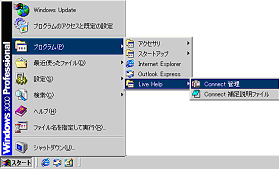
メニューから[ディスパッチャー]-[接続]を選んでください。
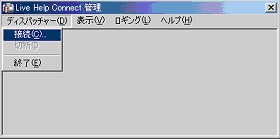
[Connectディスパッチャー情報]ダイアログが表示されたら、ConnectディスパッチャーのIPアドレスかもしくはホスト名(注)を指定して、[OK]を押してください。
注) Connectディスパッチャーと同じサーバ上で Connect管理を起動している場合は、ホスト名として「localhost」と指定しても接続できます。

メニューから[表示]-[統計]を選んで、統計情報モードに変更してください。

メニューから[ロギング]-[ログファイル管理]を選んで、[ログファイル管理]ダイアログを起動してください。
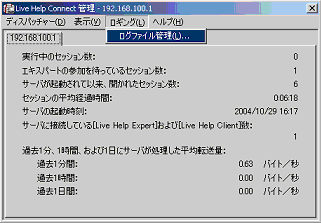
[ログファイル管理]ダイアログが表示されたら、「セッション状況をロギング」にチェックを入れてから、「ログファイル作成周期」および「ログファイルの保存期間」を指定してください。各項目の詳細は“ロギングの設定項目”を参照してください。

設定後[OK]を押して終了してください。ロギングが開始されます。
項目 | 説明 | |
|---|---|---|
ログファイル作成周期 | 指定された作成周期でログファイルを切替えます。デフォルトは「毎月」です。指定周期の午前0時に次のログファイルが作成されます。 | |
指定可能周期 | 「毎日」、「毎週」、「毎月」単位で選択 | |
ログファイルの保存期間 | 指定された日数だけログファイルを保存して、それ以上古いファイルは自動で削除します。デフォルトは10日前のファイルまで保存します。 | |
指定可能期間 | 0~999日 | |